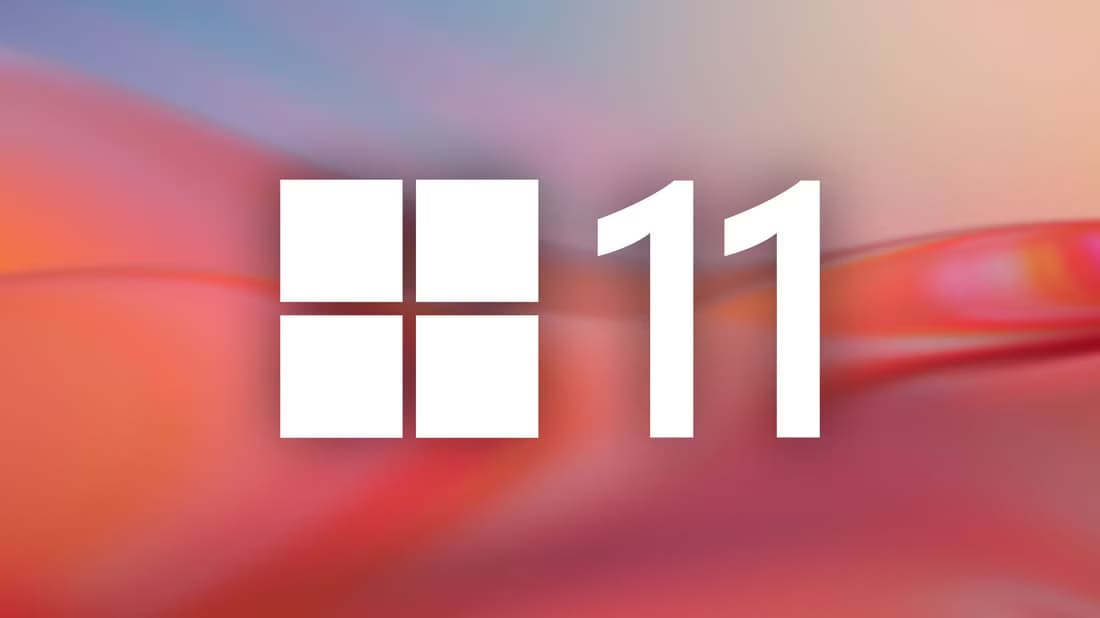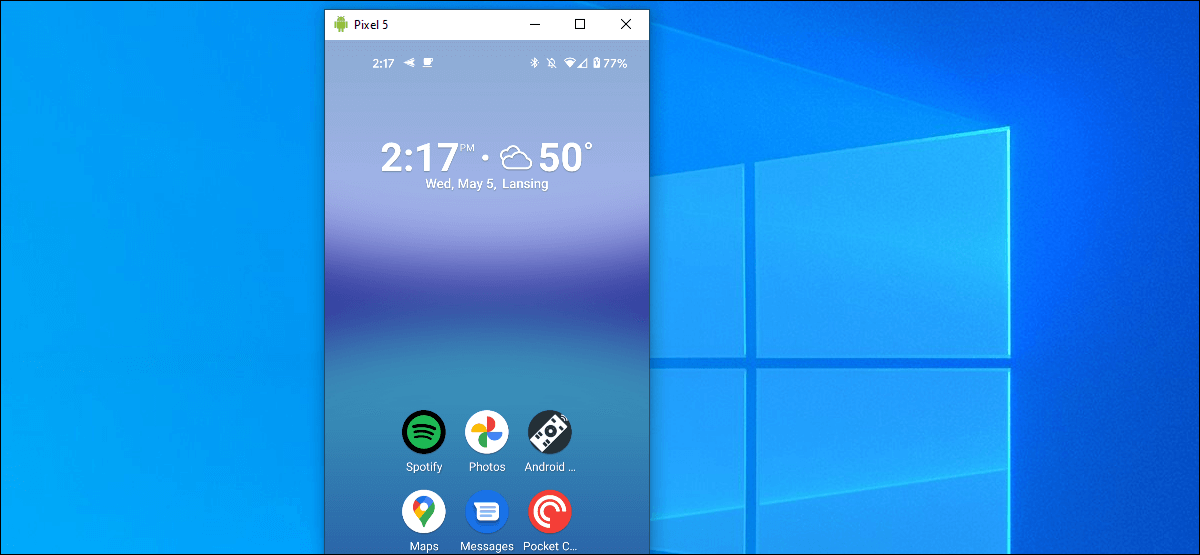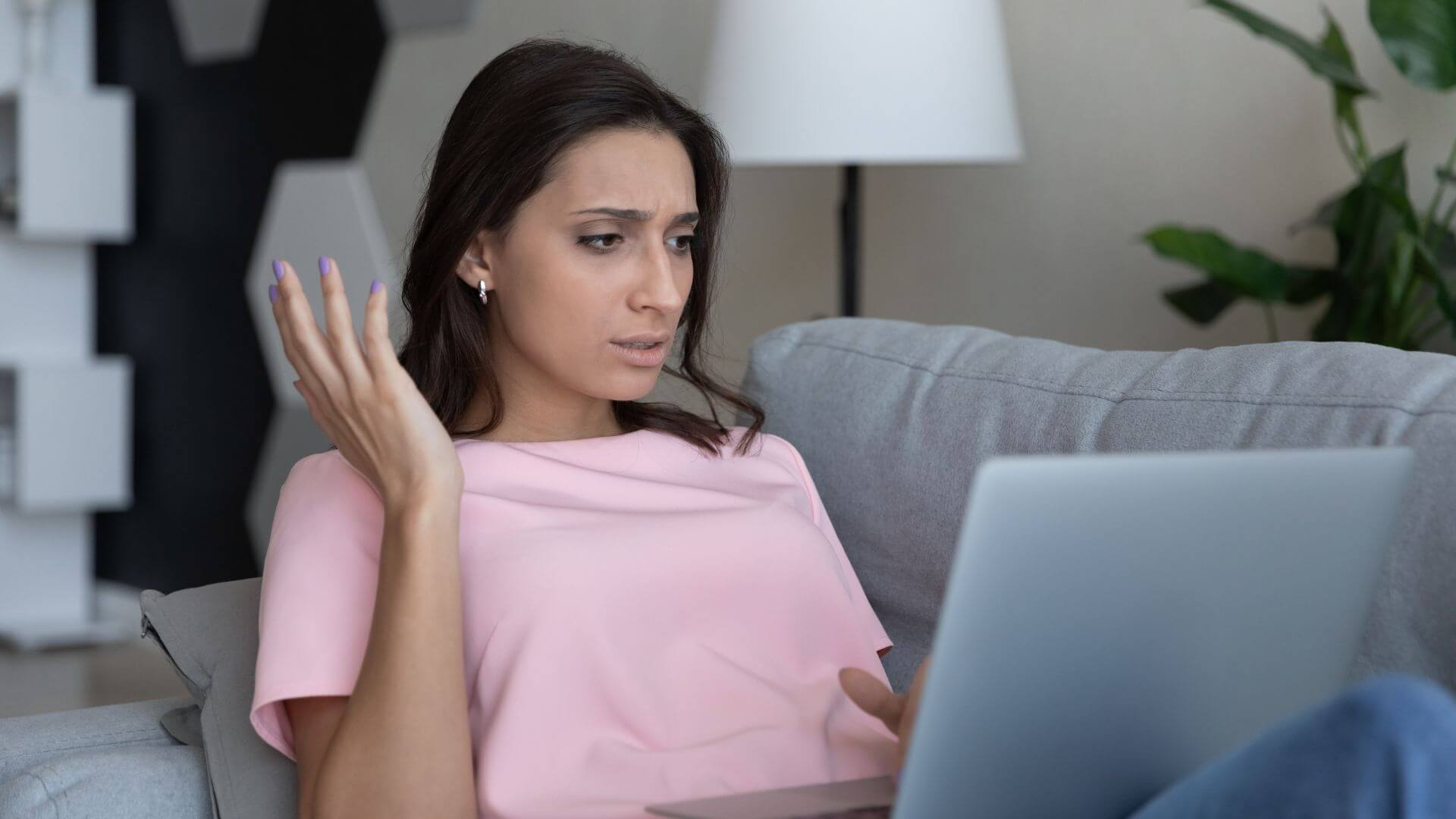Synkronisering har vært en standardfunksjon i Windows-operativsystemer i flere år. Dette er viktig siden det har blitt en vane for forbrukere å bruke samme Microsoft-konto på mange enheter. Innstillingssynkronisering, også kjent som SettingSyncHost.exe er en Windows-prosedyre som synkroniserer alle systeminnstillingene dine med resten av enhetene dine. Hvis synkroniseringstjenesten ikke klarer å synkronisere informasjonen riktig, vil den ikke bli avsluttet automatisk. I stedet vil prosessen løpe for alltid for å skape høy diskbruk av vertsprosessen for Windows-oppgaver. I denne artikkelen har vi vist feilsøkingsmetodene for å fikse problemet med vertsprosessen for å sette opp synkronisering.
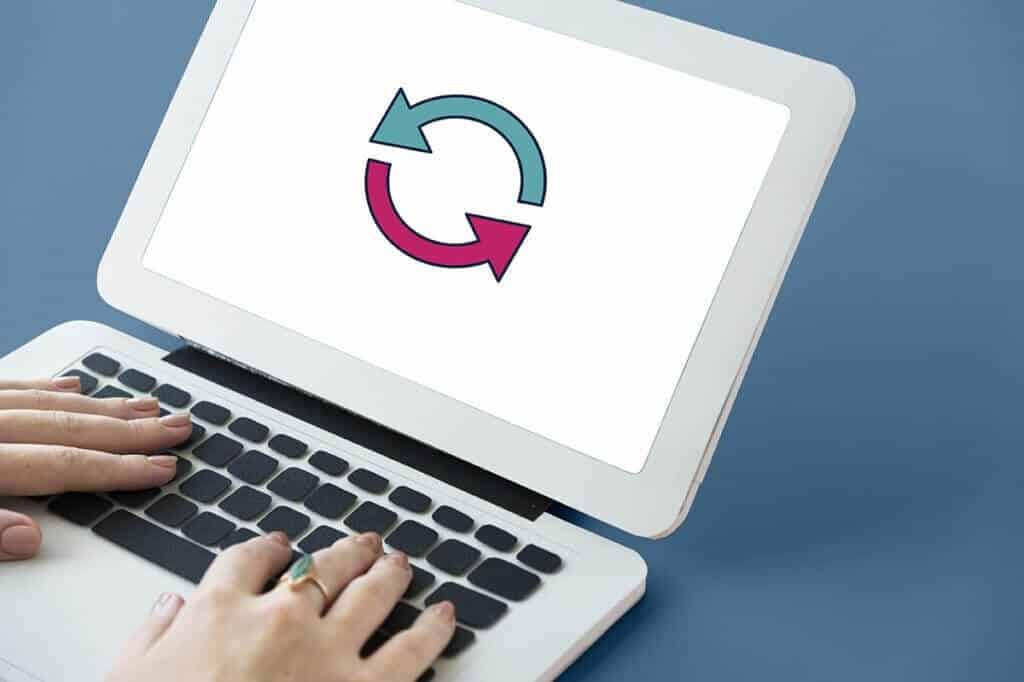
Hvordan fikse vertsprosessen for synkroniseringsoppsett i Windows 10
SettingSyncHost.exe finnes i mappen C:\Windows\System32, og er en viktig komponent i Windows. Den synkroniserer Internet Explorer, OneDrive, Xbox og annen viktig programvare. Men hvor nyttig denne prosedyren er, kan den ofte føre til problemer som
- Det kan forbruke et stort antall ressurser (CPU) over lang tid.
- I andre tilfeller vil denne prosessen bruke 100 % av en av de logiske prosessorene hele tiden.
- Det kan noen ganger føre til at systemet henger eller fryser.
Det finnes flere vertsprosessløsninger for Windows-oppgaver som opplever problemer med høy diskbruk. Følg de gitte trinn-for-trinn-metodene for å fikse vertsprosessen for synkroniseringsoppsett i Windows 10.
Er det skadelig programvare som SettingSyncHost.exe?
Virusnavn velges vanligvis av nettkriminelle på en slik måte at systemet eller brukeren ikke er i stand til å gjenkjenne dem. SettingSyncHost.exe er et mulig navn på et virus eller skadelig programvare som tyver kan bruke for å utgi seg som en reell prosess. Den originale SettingSyncHost.exe-filen finner du i underkatalogen System32. Følg disse trinnene for å validere SettingSyncHost.exe-filen:
1. Trykk på min tast Ctrl + Shift + Esc sammen for å låse opp Oppgavebehandling.
2. I fanen "Prosesser" , høyreklikk vertsprosessen for å sette opp synkronisering, og klikk حتح Filplassering fra hurtigmenyen.
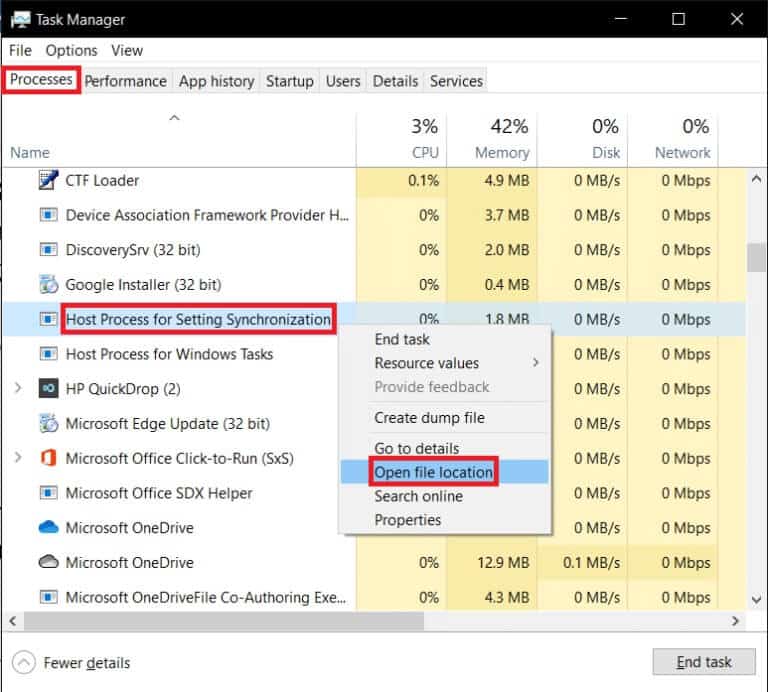
3. Hvis filplasseringen er C:\Windows\System32, er prosessen ekte. Hvis ikke, kan det være skadelig programvare eller et virus som utgir seg for å være SettingSyncHost.exe for å unngå oppdagelse.
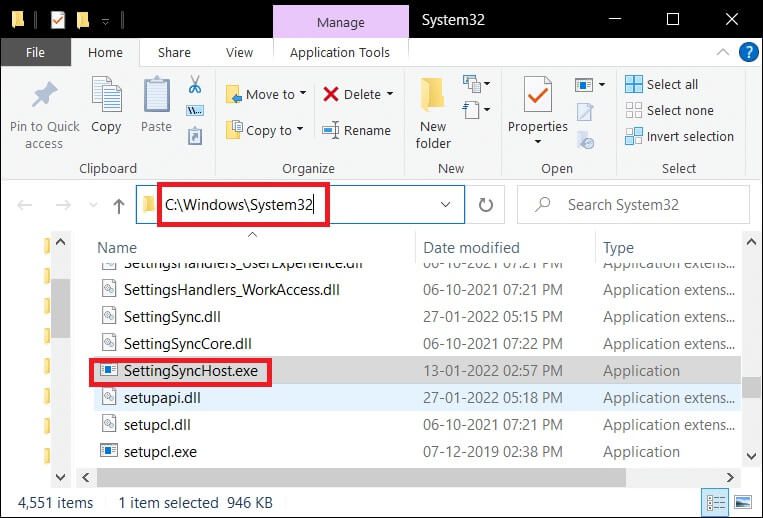
Kjør en full system-antivirusskanning på enheten hvis plasseringen ikke er System32-mappen. For å utføre en fullstendig skadelig skanning, følg de angitte trinnene.
1. Trykk på min tast Windows + I samtidig å løpe Innstillinger.
2. Klikk her Oppdatering og sikkerhetsinnstillinger Som vist.
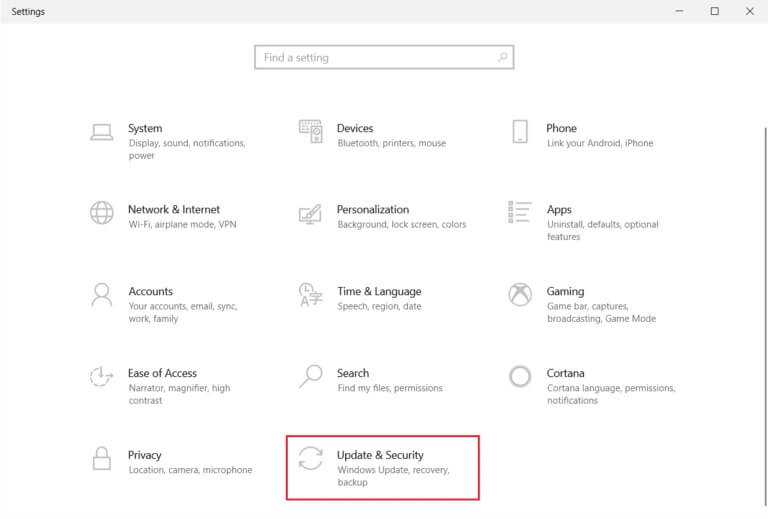
3. Gå til Windows-sikkerhet i høyre rute.
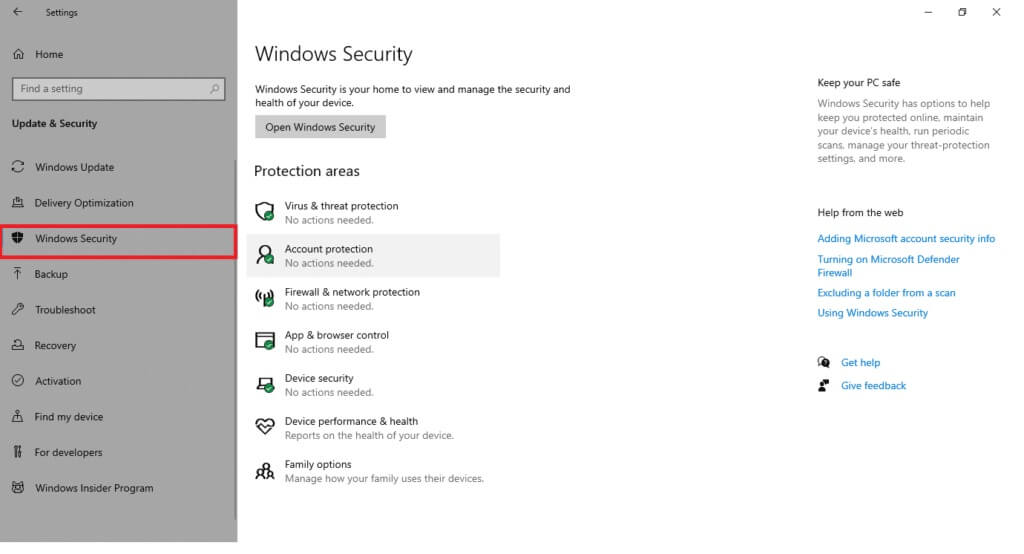
4. Klikk Alternativ Beskyttelse mot virus og trusler i høyre rute.
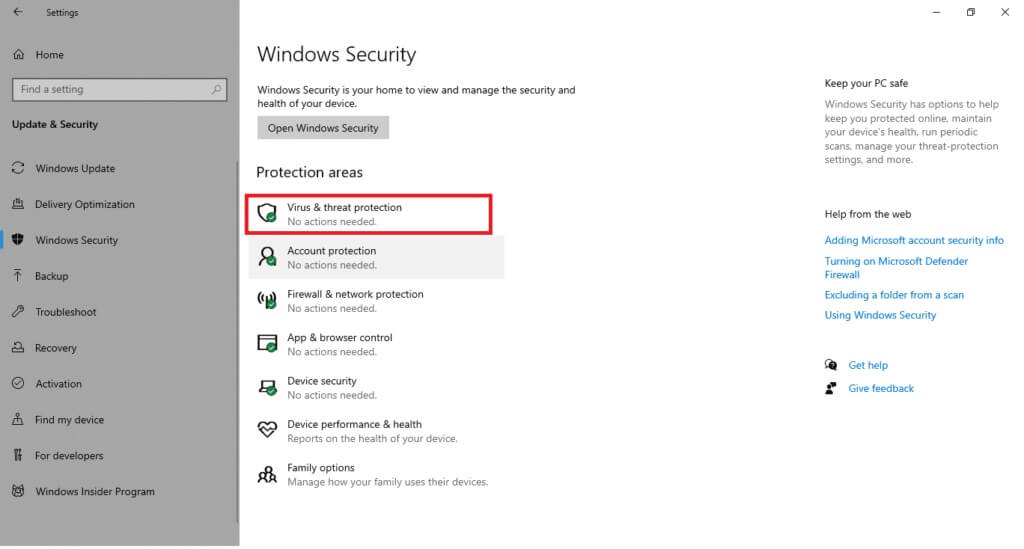
5. Klikk på knappen Quick Scan For å skanne etter skadelig programvare.


6 a. Når skanningen er fullført, vil den gjøre det Se alle trusler. Klikk Sett i gang handlinger blant de aktuelle truslene.
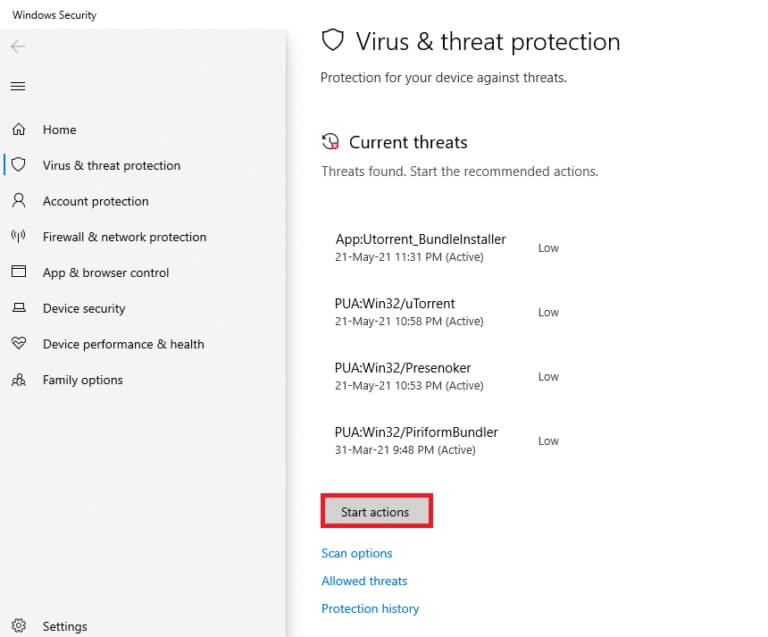
6 b. Hvis det ikke er noen trussel på enheten din, vil enheten vise et varsel om at det ikke er noen aktuelle trusler.
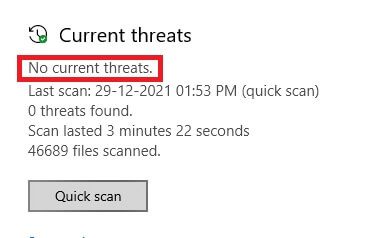
Metode XNUMX: Utfør en ren oppstart av Windows
Bare de viktigste tjenestene og driverne vil bli utført når Windows starter i Clean Boot-modus. Følg trinnene nedenfor for å starte opp i Clean Boot-modus for å fikse problemer med høy diskbruk i Windows Tasks.
1. Start dialogen "arbeid" ved å trykke på min tast Windows + R Samtidig.
2. Skriv msconfig og klikk OK for å åpne Systemkonfigurasjon.
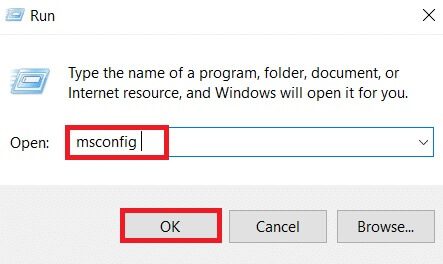
3. Gå til fanen "Tjenester" Og merk av for alternativet Skjul alle Microsoft-tjenester.
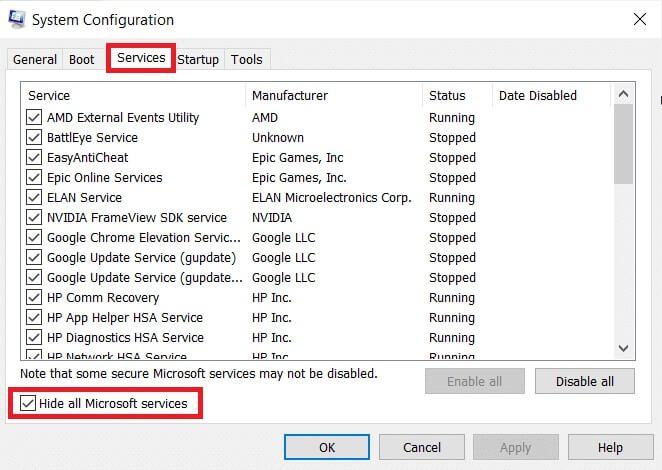
4. Klikk på knappen "Deaktivere alle" og klikk «Bruk» > «OK» for å lagre endringene.
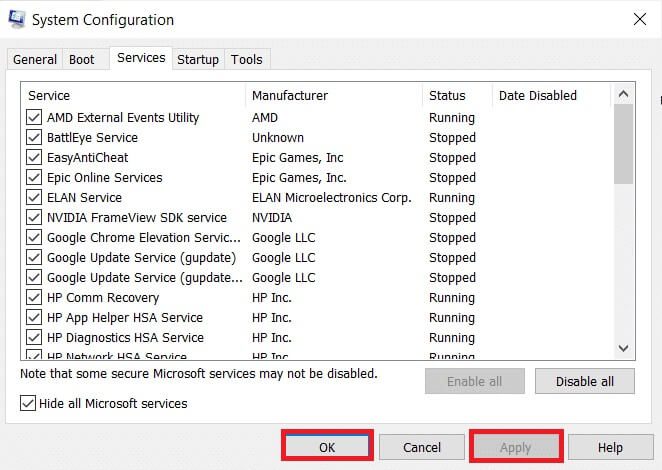
5. Trykk deretter på tastene Ctrl + Shift + Esc Samtidig for å vise et vindu Oppgavebehandling.
6. Gå til fanen oppstart.
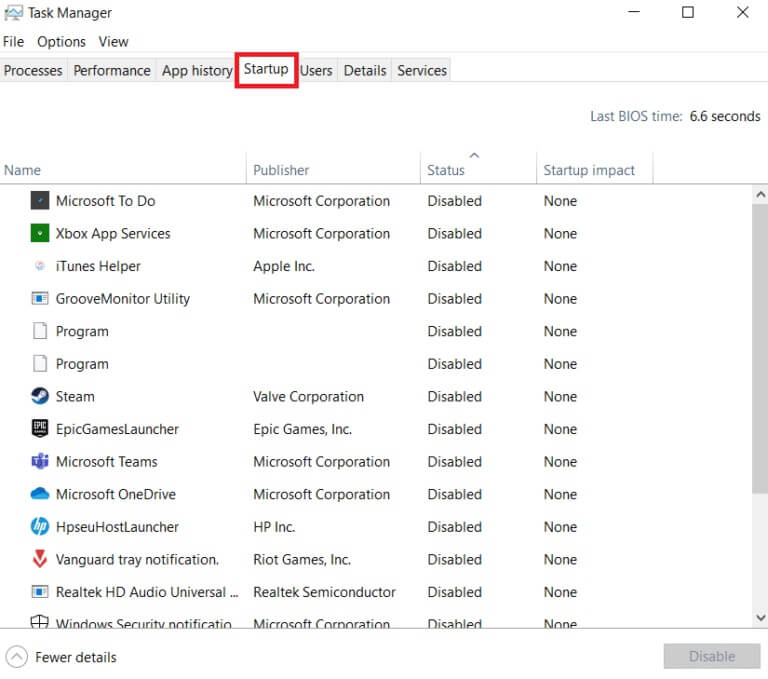
7. Velg apper (f.eks Skype) og klikk på. -knappen funksjonshemmet.
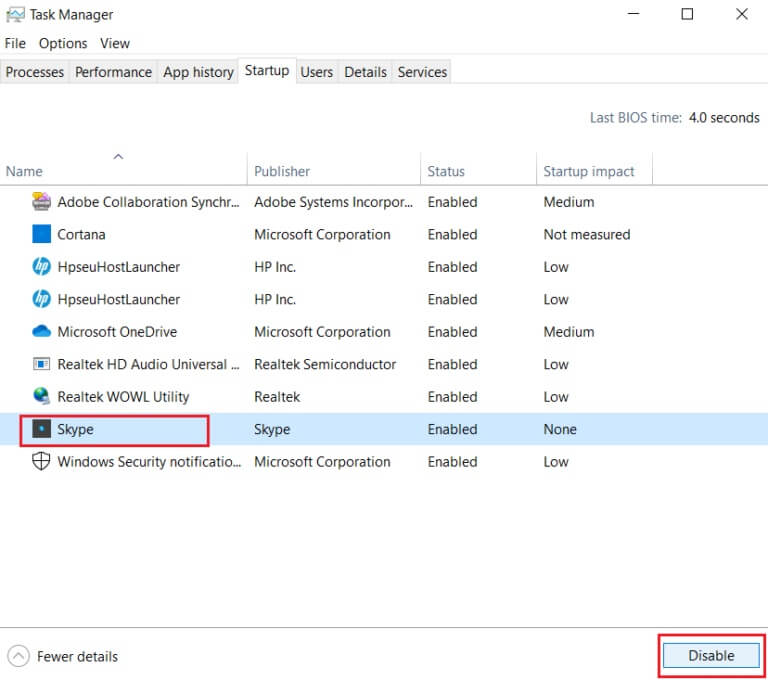
8. Til slutt starter du Windows 10-datamaskinen på nytt.
Metode 2: Legg til eierskap til registernøkkelen
Under visse omstendigheter ser det ut til at SettingSyncHost.exe-prosessen stadig prøver å skrive en fil til et spesifisert sted og endre registerverdien senere, men den mislykkes fordi den mangler de nødvendige tillatelsene. Dette resulterer i følgende:
- Den fortsetter å skrive filer om og om igjen og prøver igjen og igjen.
- Dette er årsaken til datamaskinens overdreven CPU-forbruk.
Vi kan prøve å legge til eierskap til en registernøkkel på datamaskinen din for å fikse problemer med oppsett av vertsprosesser.
1. Trykk på min tast Windows + R sammen for å åpne en dialogboks Kjør
2. Skriv regedit og klikk "OK" å starte Registerredigering.
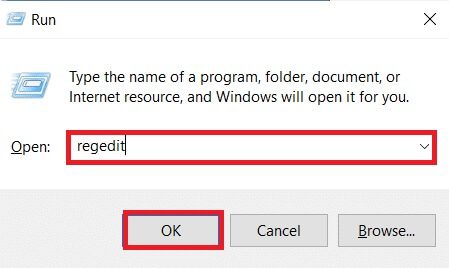
2. Klikk "Ja" ved en bekreftelsesmelding "Brukerkonto-kontroll".
3. Naviger til neste spor fra adresselinjen til Registerredigering.
HKEY_CURRENT_USER\Software\Microsoft\InputPersonalization\TrainedDataStore\
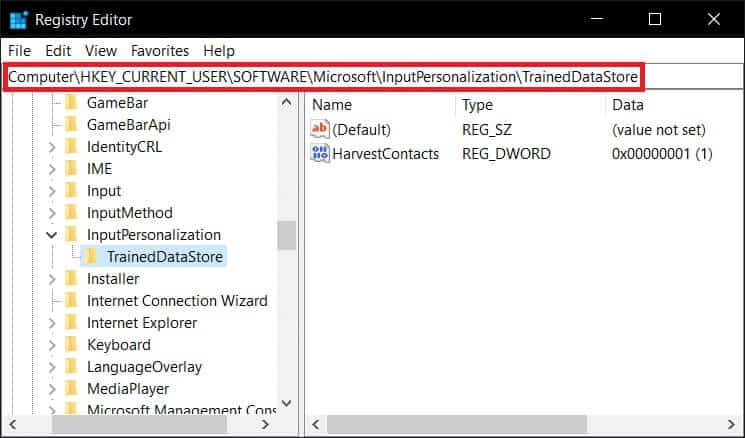
4. Høyreklikk Opplært datalager i høyre rute og velg Tillatelser ... fra kontekstmenyen.
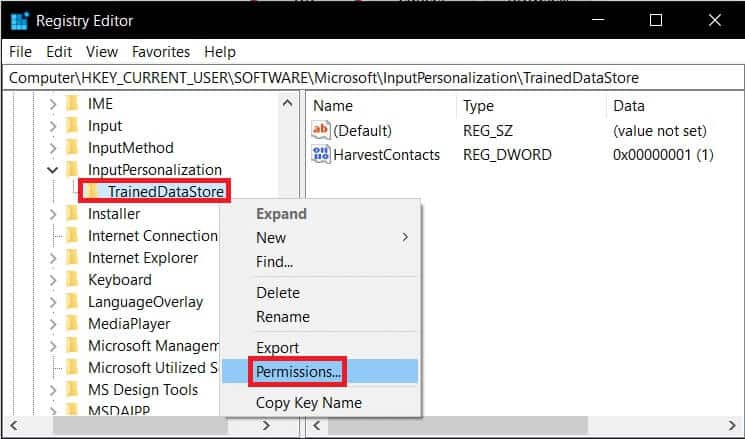
5. Merk av for alternativet Tillat Full kontroll over alle gruppe- eller brukernavn.
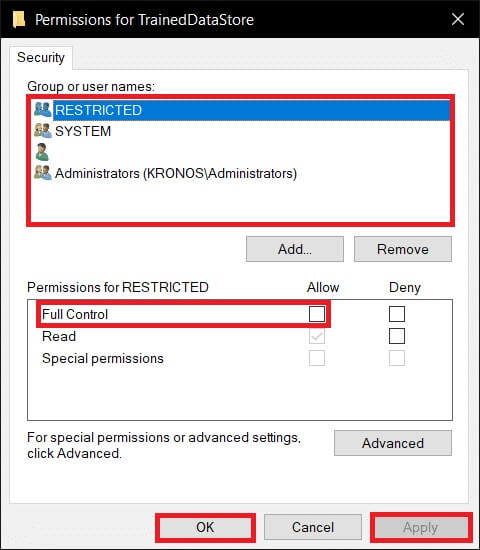
6. Til slutt trykker du på «Bruk» > «OK» for å lagre endringene.
Metode XNUMX: Kjør PowerShell-skriptet
Du kan også kjøre et PowerShell-skript for å drepe SettingSyncHost.exe-prosessen. Dette skriptet vil drepe prosessen hvert femte minutt hvis det dukker opp igjen for å fikse problemet med vertsprosessen som setter opp synkronisering. Så følg de gitte trinnene for å kjøre PowerShell-skriptet.
Legge merke til: Du vil bli bedt om å skrive inn legitimasjonen din for å kjøre skriptet.
1. Trykk på. -Tasten Windows , Og skriv PowerShell , og klikk Kjør som administrator.
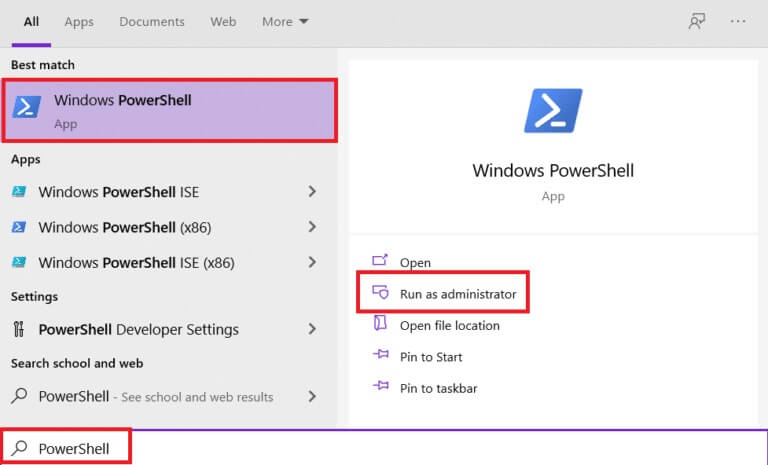
2. Skriv inn følgende kommando og trykk på en tast Enter.
Register-ScheduledJob -Name Kill SettingSyncHost -RunNow -RunEvery 00:05:00 -Credential (Get-Credential) -ScheduledJobOption (New-ScheduledJobOption -StartIfOnBattery -ContinueIfGoingOnBattery Get)-ScriptBlock | ?{ $_.Name -eq SettingSyncHost -and $_.StartTime -lt ([System.DateTime]::Now).AddMinutes(-5) } | Stop-Process-Force}
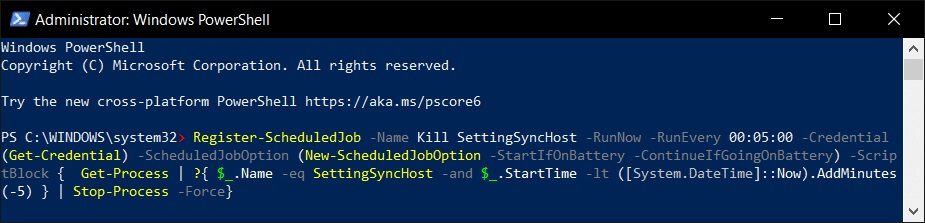
3. Start datamaskinen på nytt.
Som du kan se, før du kan registrere jobben på datamaskinen din, må du først skrive inn legitimasjonen. Sjekk om SettingSyncHost-prosessen stoppes automatisk etter at du har skrevet inn legitimasjonen. Hvis problemet vedvarer, start datamaskinen på nytt og dobbeltsjekk.
Legge merke til: Hvis du tidligere har registrert oppgaven, men ønsker å avslutte den, kjør følgende kommando:
Get-ScheduledJob | ? Navn -eq Kill SettingSyncHost | Avregistrer-ScheduledJob
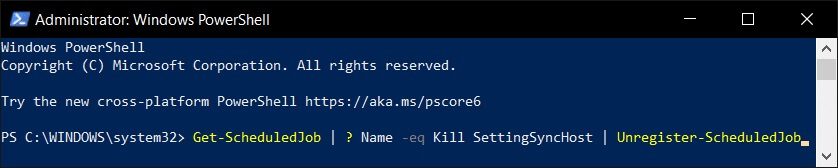
Metode XNUMX: Tving SettingSync til å bli deaktivert
Du kan også deaktivere SettingSync-verten for å fikse problemet med innstilling av vertsprosessen for synkronisering. Følg disse trinnene for å tvinge SettingSync til å bli deaktivert.
1. Last ned en fil Deaktiver SettingSync.bat من Google Drive.
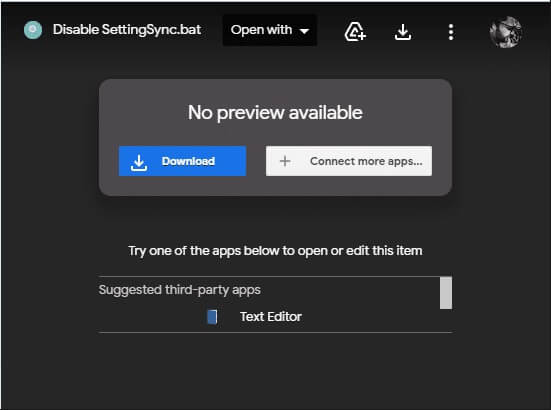
2. En gang Last ned filen , høyreklikk på den og velg Kjør som administrator.
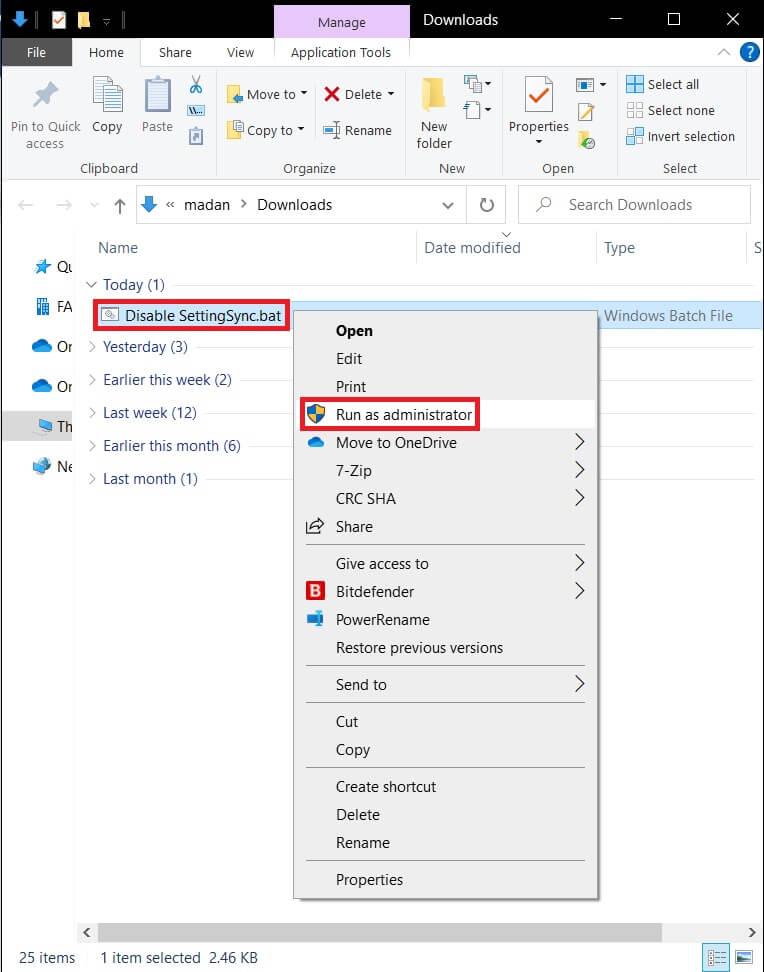
3. Deretter starter du ganske enkelt datamaskinen på nytt for å fikse vertsprosessen for Windows-oppgaver med problemer med høy diskbruk.
Femte metode: Windows Update
Microsoft gir ut oppdateringer regelmessig for å løse feil og gi ny funksjonalitet. Hvis du ikke har gjort det på lenge, anbefales det at du oppgraderer Windows umiddelbart. Når disse problemene oppdages, jobber Microsofts ingeniører umiddelbart for å gi rettinger. Før du fortsetter, dobbeltsjekk at du er logget på som administrator. Følg disse trinnene for å oppdatere Windows for å fikse vertsprosessen for synkroniseringsoppsett.
1. Trykk på min tast Windows + I samtidig å løpe Innstillinger.
2. Klikk Square Oppdatering og sikkerhet , Som vist.
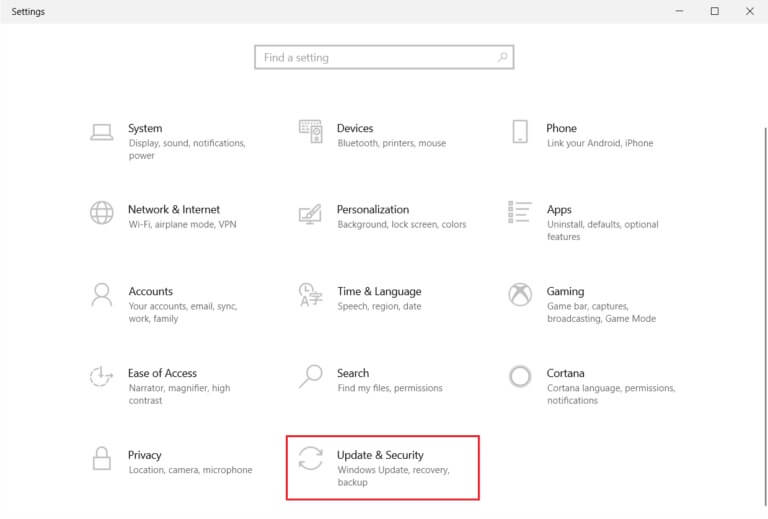
3. I fanen Windows Update klikker du på .-knappen Se etter oppdateringer.
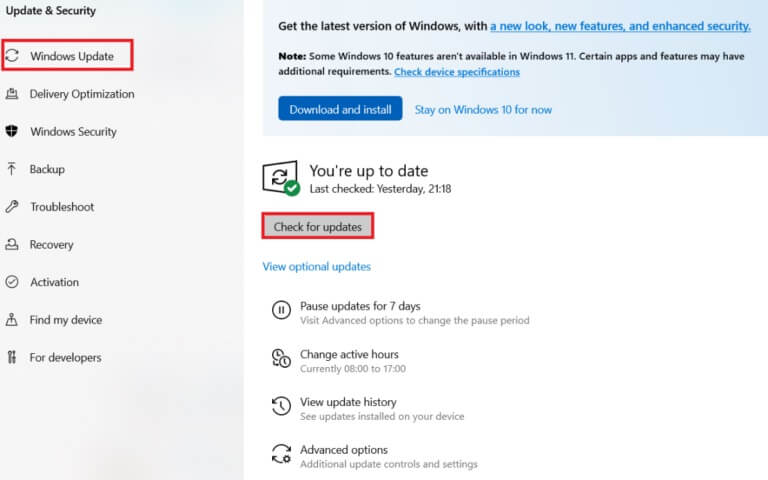
4A. Hvis tilgjengelig ny oppdatering , Klikk INSTALLERE NÅ Følg instruksjonene for å oppdatere.
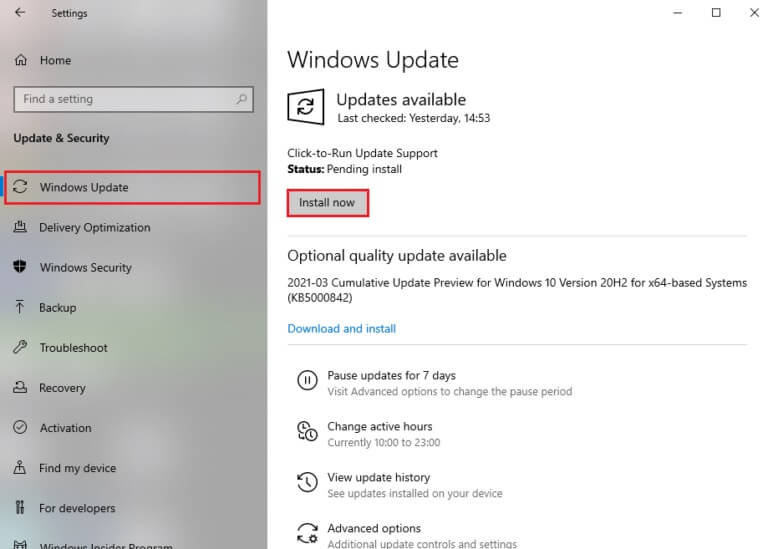
4 b. Ellers, hvis Windows er oppdatert, vil det vise deg en oppdatert melding.
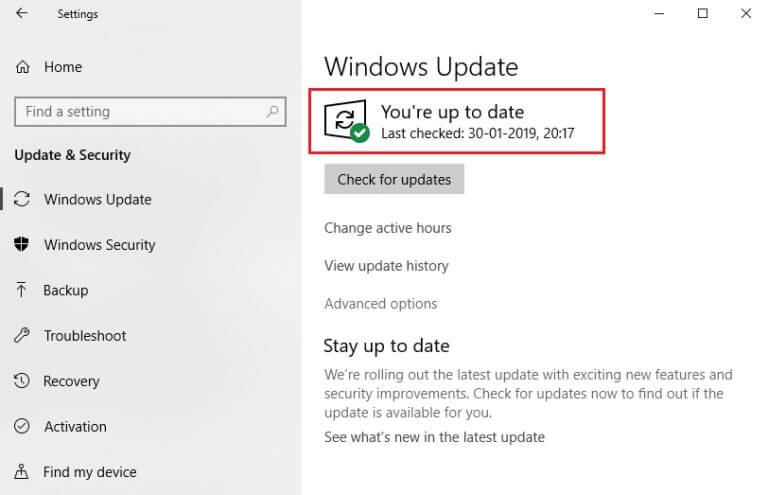
Metode 6: Tillat prosessen gjennom brannmuren
Enten du ikke vil deaktivere dette alternativet, sjekk om brannmuren blokkerer denne handlingen eller deaktiver antivirusprogrammet ditt midlertidig. Etter det, observer om problemet med vertsprosessen for Windows-oppgaver fortsatt er der og rapporter på nytt. Følg de angitte trinnene for å fikse problemet med vertsprosessen for synkroniseringsoppsett.
Alternativ 1: Tillat prosessen i Windows-brannmuren
1. Trykk på. -Tasten Windows , Og skriv kontrollpanel på Windows søkefelt , og klikk å åpne.
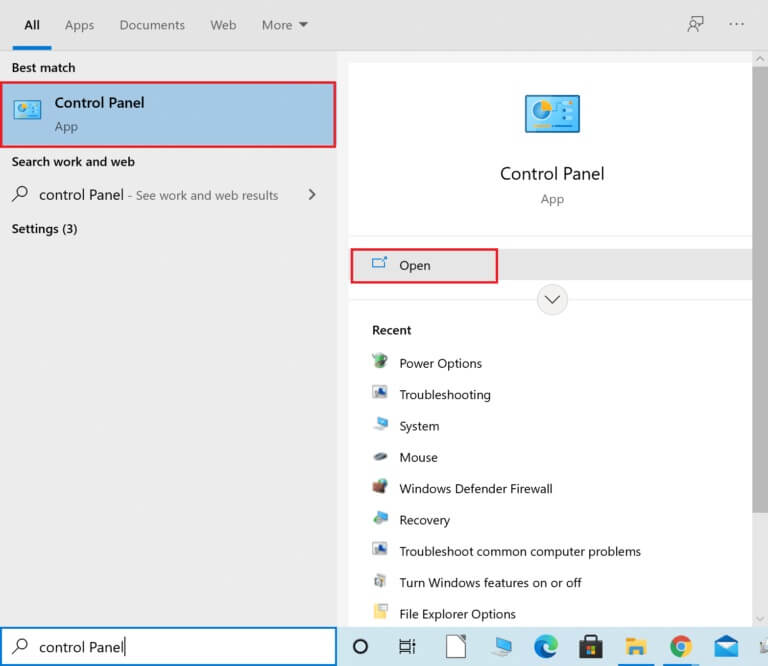
2. Her, sett Vis etter: > Store ikoner og klikk Windows Defender brannmur å følge.
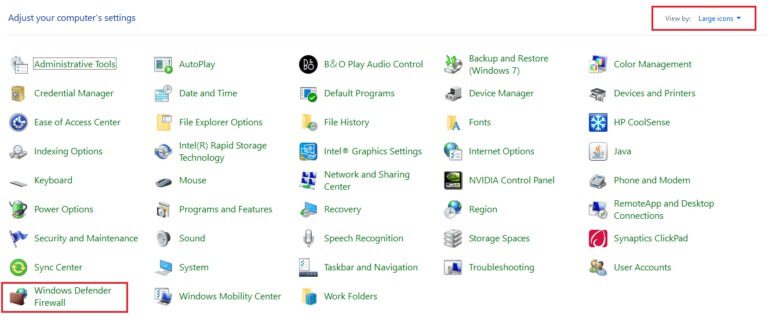
3. Deretter trykker du på Tillat en app eller funksjon Via Windows Defender brannmur.
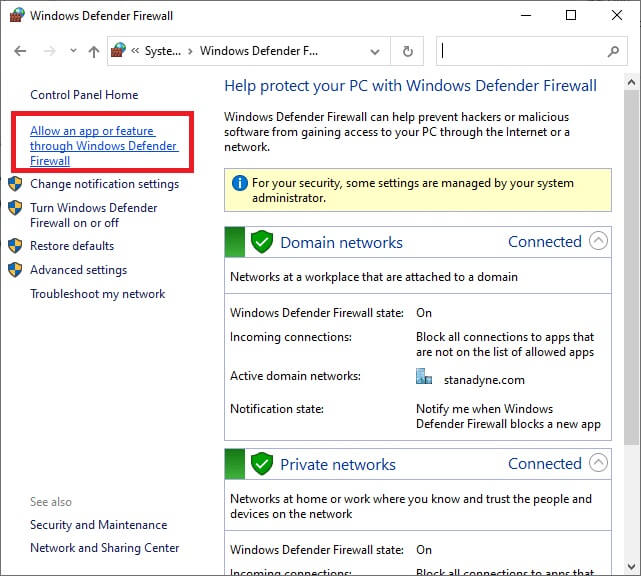
4A. Finn og tillat vertsprosessen gjennom brannmuren ved å merke av i de private og offentlige avmerkingsboksene
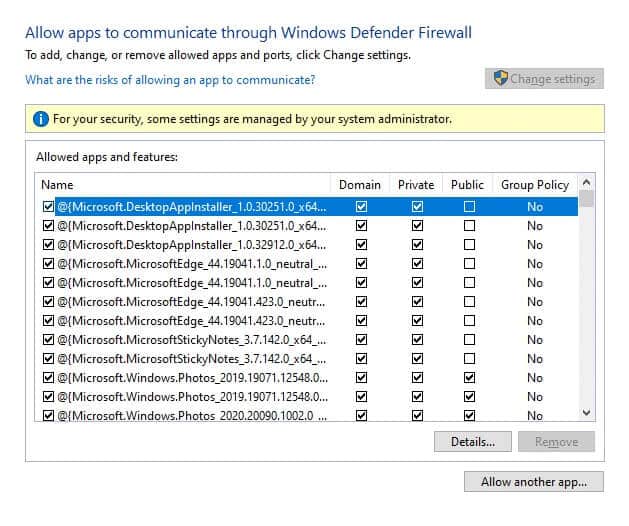
4 b. Alternativt kan du klikke på Endre innstillinger og deretter knappen Tillat et annet program... for å bla gjennom og legge til vertsprosessen i listen. Merk deretter av for de tilsvarende boksene.
5. Til slutt trykker du på "OK" for å lagre endringene.
Alternativ 2: Deaktiver tredjeparts antivirusprogramvare (hvis aktuelt)
1. Gå til antivirusikonet på oppgavelinjen og høyreklikk på det.
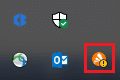
2. Velg nå et alternativ kontroll i skjold Avast.
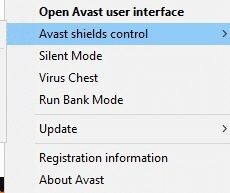
3. Velg et av de gitte alternativene etter eget ønske:
- Deaktiver i 10 minutter
- Deaktiver i 1 time
- og deaktiver til datamaskinen startes på nytt
- permanent deaktivert
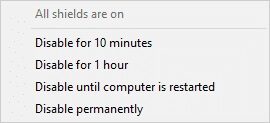
4. Bekreft forespørselen på skjermen og start datamaskinen på nytt.
Legge merke til: Du kan gå til Antivirus-menyen og klikke Kjør for å aktivere skjoldet på nytt.
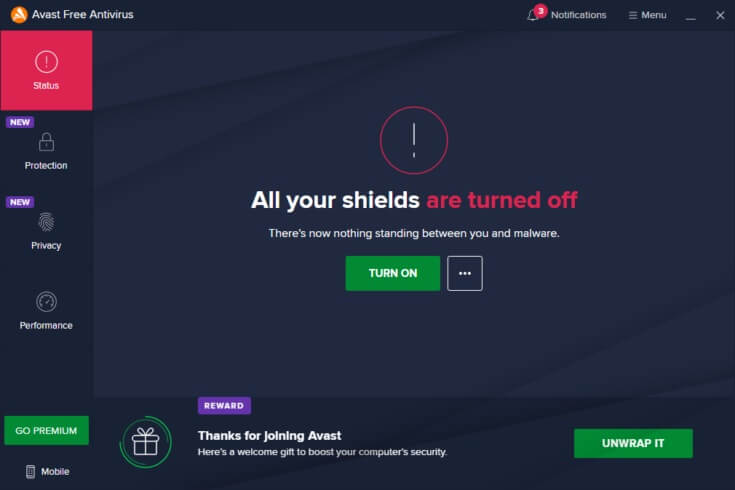
Ofte stilte spørsmål
Q1. Hvordan stopper jeg vertsprosessen slik at jeg kan sette opp synkroniseringen?
svar. Følg disse prosedyrene for å stoppe vertssynkroniseringsprosessen på datamaskinen. Synkroniser innstillingene dine ved å gå til Start > Innstillinger > Kontoer > Synkroniser innstillingene dine. Ved å trykke på veksleknappen kan du slå av synkroniseringsinnstillinger.
Q2. Hvilken synkroniseringsprosess bruker verten?
svar. SettingSyncHost.exe er vertsprosessen for å konfigurere synkronisering på maskinen din. Den brukes til å synkronisere alle datamaskinens innstillinger med alle de andre enhetene dine.
Q3. Hva er hensikten med SettingSyncHost EXE?
svar. SettingSyncHost.exe er en systematisk prosedyre som lar deg synkronisere datamaskinens innstillinger med andre enheter. Bakgrunn, nettlesere, OneDrive, Xbox og Mail-apptjenester er eksempler på innstillinger.
Q4. Hvordan stopper jeg Windows Services-vertsprosessen fra å kjøre?
svar. Hvis du ser at Windows Host-prosessen bruker mye CPU, ikke deaktiver den siden det er en av de viktigste Windows-prosessene.
Vi håper at denne informasjonen var nyttig og at du klarte å fikse problemet med vertsprosessen for synkroniseringsoppsett. Fortell oss hvilken metode som fungerer best for deg. Hvis du har spørsmål eller kommentarer, vennligst legg dem igjen i kommentarfeltet.